
文章插图
经常在PPT或者视频开头出现倒计时画面,那么这种倒计时如何制作呢?今天我们就在PPT中看看如何制作这种倒计时效果 。
1、打开PowerPoint软件,绘制一个时钟图形,如图所示 。

文章插图
2、打开EXCEL表格,第一个表格输入1:00,第二个表格输入0:59 , 然后选中两个表格向下拖拉,直到0:00,如图所示 。
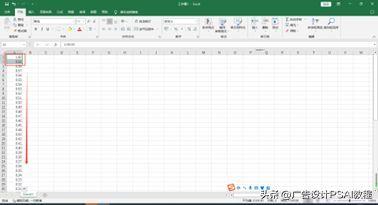
文章插图
3、选中所有数字,复制数字 , 回到PPT中,把刚才复制数字粘贴到PPT中 , 注意只保留文本即可,如图所示 。
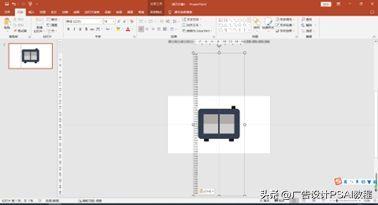
文章插图
4、改变字体、字号及颜色,然后全选文本,点击段落,设置行距为固定值,设置值为0,如图所示 。
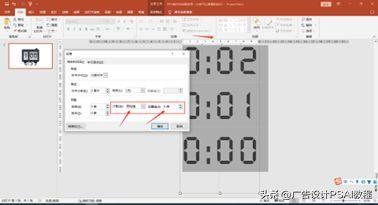
文章插图

文章插图
5、为文本添加动画,点击动画—出现,如图所示 。

文章插图
6、点击添加动画—消失—退出,如图所示 。

文章插图
7、点击动画窗格,选中两个动画,调出效果选项,设置文本动画为按词顺序,延迟时间为0.5秒,如图所示 。
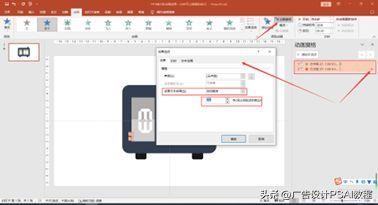
文章插图
8、选中消失动画,选择从上一项开始 , 延迟时间为0.5秒,如图所示 。

文章插图
【如何在课件中加入倒计时器 ppt倒计时器怎么设置】这样一分钟的倒计时就制作好了 。点击放映幻灯片 , 即可看到倒计时效果了 。
- pdf翻页电子书制作教程 手机如何免费制作电子书
- 手机上可以免费做ppt的软件 做课件ppt用什么软件
- qq怎么备注好友 qq备注怎么设置
- 万能免费在线转换器推荐 如何将qlv格式转换成mp4格式
- 如何取消页眉页脚的设置 整个文档删除页眉页脚的操作
- c盘变红了如何扩容 删除c盘无用的东西
- 如何调整电脑字体大小快捷键 电脑字体调粗细的方法
- 家中如何安全存放火柴
- 艾绒是什么如何挑选
- 如何自制健康的奶油?有图
